10 Perangkat Lunak Multi Monitor Terbaik Untuk Windows 10
Diterbitkan: 2020-06-23Anda bisa menjadi gamer , editor video , pialang saham atau penulis sederhana seperti saya yang suka bekerja di satu PC dan melihat efek selanjutnya di PC lain, menyiapkan dua monitor di Windows 10 adalah sesuatu yang dilakukan banyak pengguna. Meskipun Anda mungkin berinvestasi dalam layar ultra lebar yang lebih besar dari kehidupan, tetapi itu mungkin masih menghabiskan banyak uang. Mengapa mengeluarkan uang sebanyak itu ketika Anda bisa mendapatkan pengalaman yang sama dengan menghubungkan monitor lain. Dan untuk membuat hidup lebih sederhana, berikut adalah beberapa perangkat lunak multi monitor terbaik untuk Windows 10.
Baca Juga: Apa yang harus dilakukan jika monitor Anda tidak menampilkan layar penuh di Windows 10
Beberapa Perangkat Lunak Monitor Terbaik untuk Digunakan di Windows 10:
Daftar isi
- 1. Alat Monitor Ganda
- 2. Tampilan Fusion Pro
- 3. UltraMon
- 4. Alat MultiMonitor
- 5. Bilah Tugas MultiMon 2.1 (Gratis) dan 3.5 (Pro)
- 6. Beberapa Monitor yang Sebenarnya
- 7. ZBar
- 8. MurGeeMon
- 9. Direktur Masukan
- 10. Sinergi
1. Alat Monitor Ganda
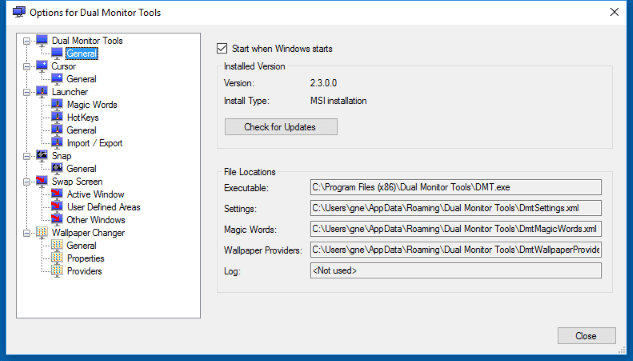
Dapatkan disini
Seperti yang dapat Anda lihat dari namanya, Dual Monitor Tools bukan hanya satu alat tetapi paket dari beberapa alat lainnya. Dalam satu perangkat lunak monitor ganda gratis untuk Windows 10 Anda mendapatkan alat. Dengan bantuan ini Anda dapat –
- Berikan informasi tentang DMT secara umum dan konfigurasi monitor yang terhubung ke PC Anda (Umum)
- Membantu Anda mengontrol pergerakan kursor di seluruh monitor (Cursor)
- Dapat memungkinkan Anda untuk meluncurkan aplikasi favorit Anda dengan beberapa tombol yang diinginkan (Peluncur)
- Jepret gambar di satu monitor dan flash di monitor sekunder dengan bantuan tombol yang ditentukan pengguna
- Mengubah wallpaper Anda dapat memiliki wallpaper yang sama di semua monitor atau memiliki wallpaper berbeda di semua monitor
Dan, ada beberapa alat lain juga yang bisa digunakan.
2. Tampilan Fusion Pro
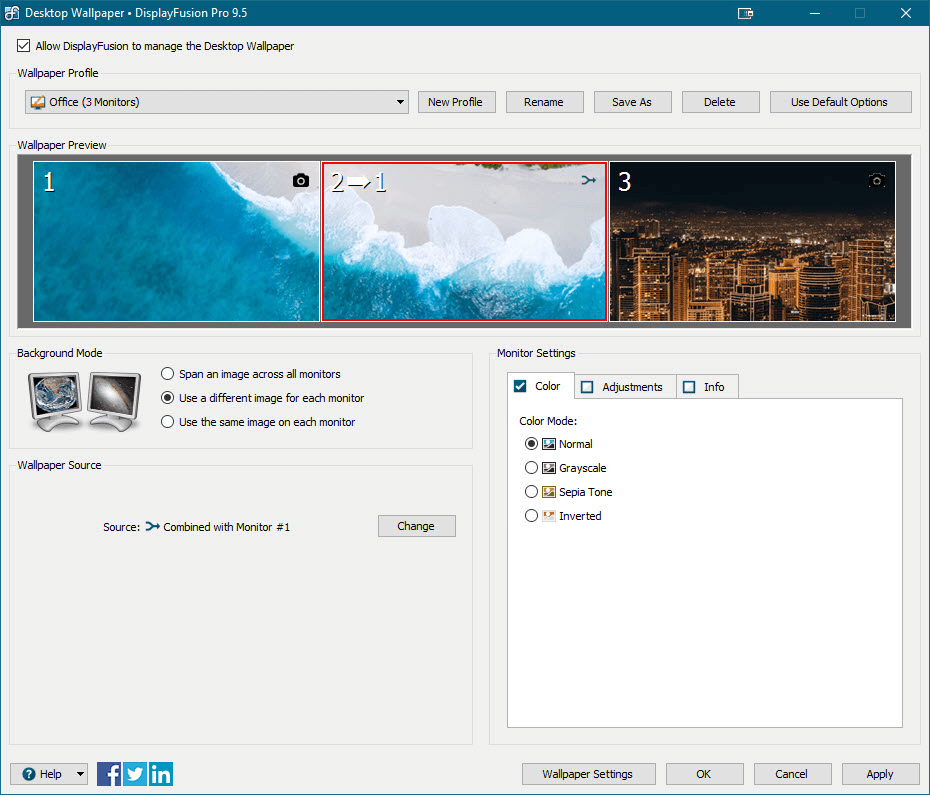
Dapatkan disini
Jika Anda memiliki beberapa monitor, maka DisplayFusionPro adalah perangkat lunak monitor ganda yang harus Anda miliki di PC Windows 10 Anda. Ini membantu Anda mendapatkan kontrol dengan bantuan fitur seperti hotkey yang dapat disesuaikan, tombol bilah judul, dan bilah tugas terpisah untuk setiap monitor dan berbagai lainnya. Perangkat lunak monitor ganda untuk Windows 10 hadir dengan uji coba gratis 30 hari gratis dan bahkan setelah habis masa berlakunya, Anda masih dapat menikmati versi gratis terbatas.
- Redupkan monitor yang tidak digunakan
- Ubah gambar wallpaper dengan mengunduh gambar secara online atau menggunakan gambar dari galeri komputer
- Bilah tugas ditambahkan ke setiap monitor Anda sehingga Anda menjalani kehidupan yang teratur di setiap monitor Anda
- Muncul dengan fitur pemicu dengan bantuan yang Anda dapat mengontrol acara seperti membuka kunci desktop, pembuatan jendela, sistem idle, fokus jendela, dll
3. UltraMon
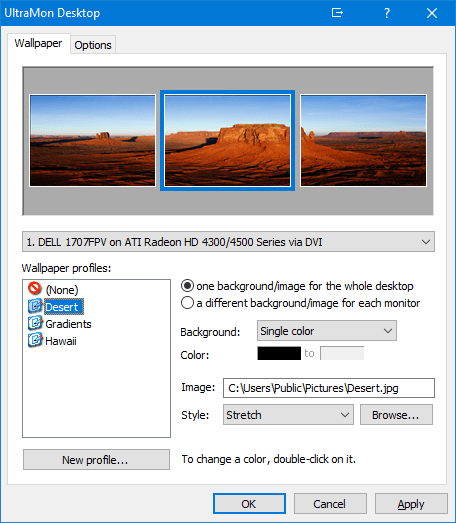
Dapatkan disini
UltraMon adalah perangkat lunak hebat untuk banyak layar di Windows 10. Ini membantu Anda dengan mudah menavigasi di antara beberapa monitor dan dilengkapi dengan perintah yang dapat disesuaikan dengan bantuan yang Anda dapat memanipulasi beberapa monitor Windows Anda.
- Ekstensi bilah tugas atau bilah tugas Cerdas membantu Anda menyimpan hanya aplikasi yang Anda perlukan di bilah tugas monitor tertentu
- Anda dapat memiliki wallpaper yang sama di semua desktop atau memilih untuk memiliki wallpaper berbeda di berbagai desktop
- Ini memiliki fungsi skrip dengan bantuan yang Anda dapat mengakses semua fitur canggih dari perangkat lunak
- Aktifkan/nonaktifkan monitor sekunder dan pertahankan status ikon desktop dalam hitungan detik
- Dengan fitur mirroring, Anda dapat memilih untuk mencerminkan seluruh desktop, aplikasi tertentu, dan bahkan area di sekitar mouse Anda
4. Alat MultiMonitor
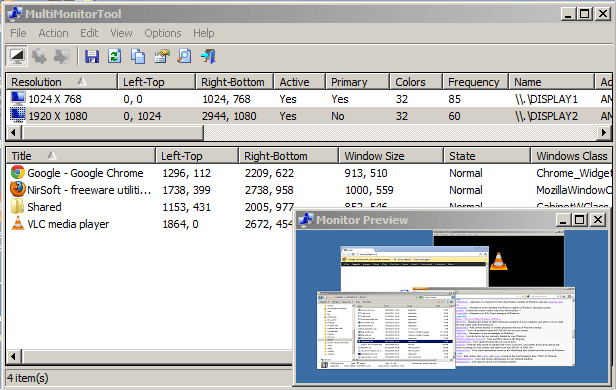
Dapatkan disini
Ini adalah salah satu perangkat lunak monitor ganda terbaik untuk Windows 10. Ini adalah alat kecil dan sederhana yang memungkinkan Anda untuk melakukan beberapa tindakan saat Anda bekerja dengan beberapa desktop di Windows 10. Anda dapat menyimpan konfigurasi monitor dalam file sehingga bahkan ketika Anda menonaktifkan monitor dengan beberapa monitor, monitor Anda akan berada di posisi yang sama seperti sebelumnya.
- Berpindah dengan cepat dari satu monitor Windows ke monitor lainnya
- Mengaktifkan dan menonaktifkan monitor dengan mudah
- Simpan dan muat konfigurasi semua monitor
- Tindakan di atas dapat dijalankan melalui antarmuka pengguna atau melalui baris perintah
- Ada jendela pratinjau yang menunjukkan pratinjau semua monitor di PC Anda
5. Bilah Tugas MultiMon 2.1 (Gratis) dan 3.5 (Pro)
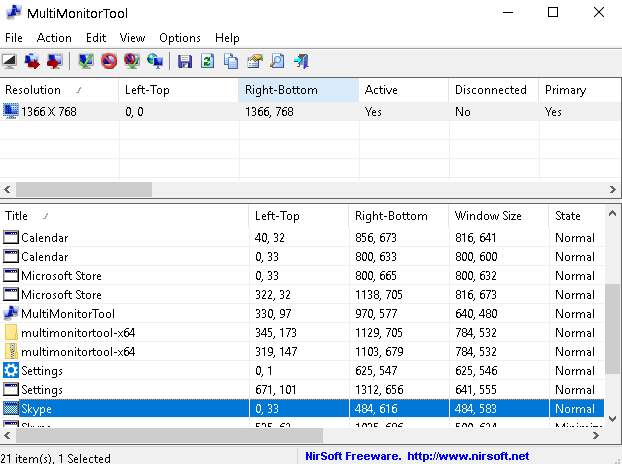
Dapatkan disini
Jika Anda menginginkan MultiMon Taskbar versi pro yang ditingkatkan (versi 3.5), Anda harus menanggung label harga. Padahal Anda selalu bisa mendapatkan MultiMon Taskbar sebagai perangkat lunak monitor ganda gratis untuk Windows 10.
- Sementara MultiMon Taskbar 2.1 berfungsi hingga Windows 7, versi pro berfungsi hingga Windows 10
- Bilah tugas ditambahkan ke semua monitor
- Anda dapat menyembunyikan monitor pada monitor kedua atau ketiga dari Taskbar Windows normal
- Tombol panah teks dengan bantuan yang Anda dapat dengan cepat berpindah dari satu monitor ke monitor lainnya
- Anda dapat menambahkan tombol untuk mengubah ukuran jendela terutama jika Anda bekerja pada aplikasi seperti spreadsheet
6. Beberapa Monitor yang Sebenarnya
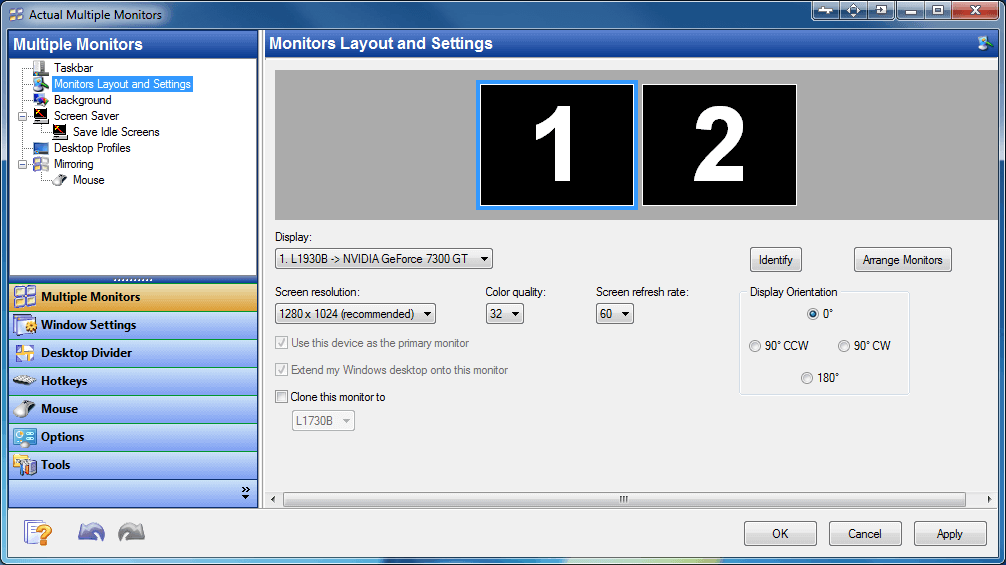

Dapatkan disini
Berikutnya dalam daftar Alat Monitor Ganda Terbaik kami termasuk Multi Monitor Aktual, solusi perangkat lunak membantu pengguna membuat profil desktop, menambahkan tombol bilah Judul tambahan, baki sistem, dan menu Mulai. Dengan menggunakan perangkat lunak multi monitor, Anda dapat menyalin bilah tugas Windows sepenuhnya, yang terdiri dari area notifikasi, jam, tombol Tampilkan Desktop, dan banyak lagi.
- Dapatkan bilah tugas yang berfungsi penuh ke setiap tampilan.
- Manfaatkan tombol Title Bar tambahan di setiap Window untuk mendapatkan akses instan ke fungsi lanjutan.
- Menyediakan tayangan slide Web dari Pencarian Gambar Google atau Flickr.
- Mendukung pemosisian gambar yang fleksibel (tengah, ubin, peregangan, peregangan proporsional, potong agar pas & lainnya).
- Gunakan hotkey khusus untuk mengelola dua monitor dari satu keyboard & mouse.
7. ZBar
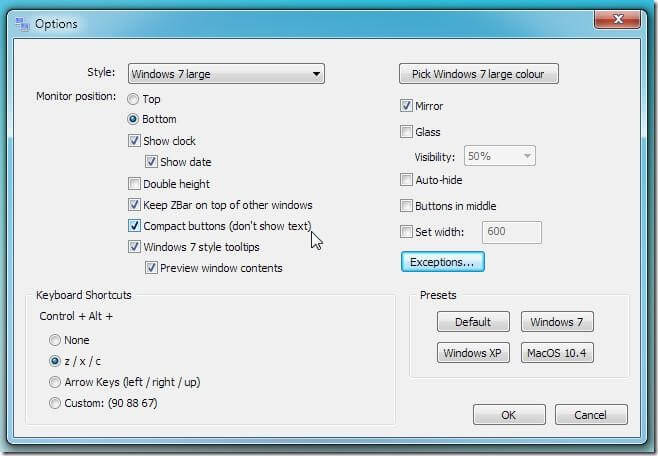
Dapatkan disini
ZBar adalah alat monitor ganda yang sangat bagus yang memungkinkan pengguna untuk menambahkan bilah tugas ke monitor tambahan dan mengonfigurasi gaya dan fungsionalitas keseluruhannya untuk akses cepat. Bagian terbaiknya adalah, Anda tidak perlu menginstal alat tambahan apa pun untuk menjalankan utilitas ZBar. Cukup, klik dua kali file yang dapat dieksekusi untuk meluncurkan perangkat lunak multi-monitor secara otomatis.
- Menyediakan dasbor yang mudah dan bersih untuk mengelola banyak monitor dengan mudah.
- Kemampuan untuk menguji bilah tugas seperti gaya XP, Windows Vista, Windows 7, atau Windows 8.
- Manfaatkan beberapa profil desktop yang menyediakan fungsi yang diperlukan untuk meniru Windows dan macOS secara otomatis.
- Kemampuan untuk menempatkan bilah tugas di bagian bawah layar untuk mengelola layar non-utama dengan mudah dalam gaya yang berbeda.
- Nikmati delapan skin yang berbeda, efek khusus, dan berbagai opsi penyesuaian untuk mengonfigurasi layar desktop.
8. MurGeeMon
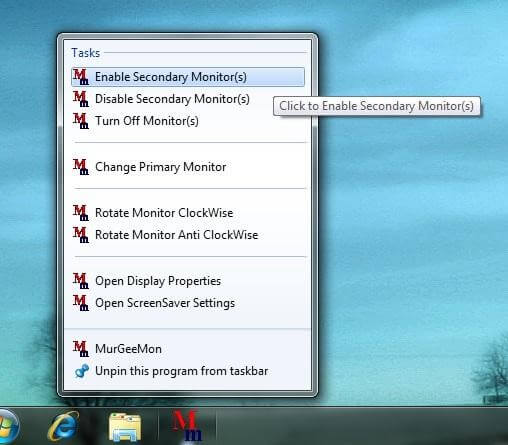
Dapatkan disini
MurGeeMon adalah salah satu perangkat lunak multi monitor terbaik yang memungkinkan pengguna untuk mengontrol lingkungan dua monitor saat menyesuaikan wallpaper, screensaver, dan elemen Taskbar lainnya. Dengan menggunakan alat monitor ganda, Anda mendapatkan kemampuan untuk mengkloning salah satu Windows yang dibuka di monitor utama.
- Memungkinkan pengguna mengontrol beberapa VDU dengan mudah tanpa banyak usaha.
- Mendukung pertukaran layar utama dengan layar eksternal yang terhubung ke desktop.
- Memberi pengguna kemampuan untuk mengaktifkan dan menonaktifkan tampilan yang terhubung.
- Manfaatkan beberapa opsi untuk mengubah resolusi beberapa VDU dalam satu klik.
- Plus, Anda memiliki alat untuk mengonfigurasi berbagai elemen visual seperti tema desktop, wallpaper untuk beberapa monitor, dan sebagainya.
9. Direktur Masukan
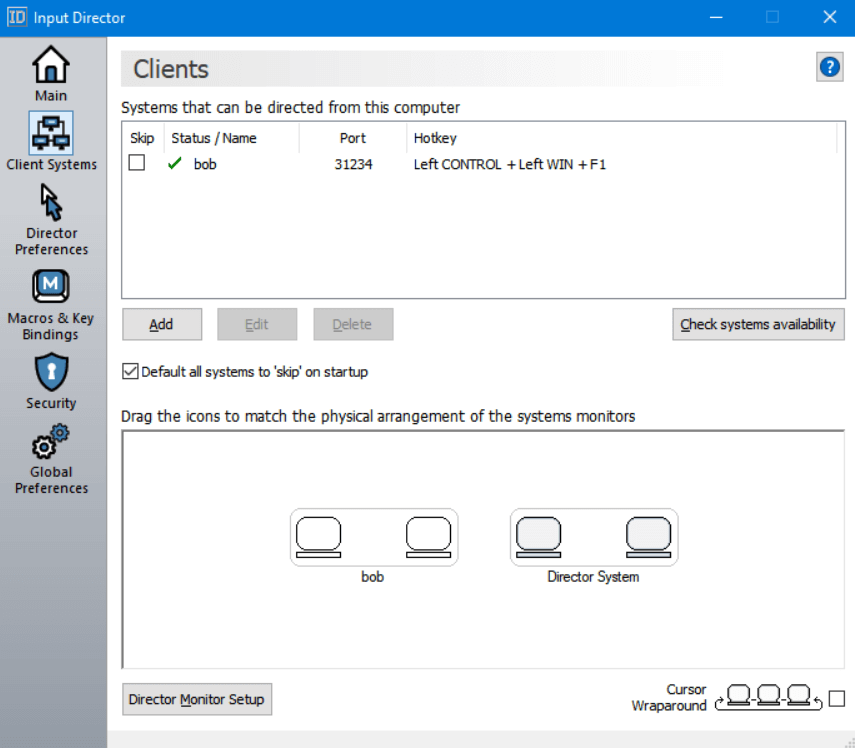
Dapatkan disini
Daftar perangkat lunak multi monitor terbaik kami tentu tidak lengkap tanpa menyebutkan Direktur Input. Alat monitor ganda memungkinkan pengguna untuk mengelola sistem Windows yang berbeda menggunakan /mouse yang dilampirkan ke salah satunya. Terlebih lagi? Anda dapat beralih di antara beberapa sistem melalui tombol pintas atau memindahkan kursor.
- Menyediakan instalasi yang mudah diikuti dan panduan cara menggunakan.
- Butuh beberapa saat untuk menyiapkan alat monitor ganda.
- Mendukung peralihan pengguna cepat Windows dan secara bersamaan dapat mengunci semua komputer.
- Anda juga dapat menyinkronkan penonaktifan, fungsi pengaktifan, dan lainnya dari komputer Anda.
- Sangat kompatibel dengan Windows 10, Windows 8.1, Windows 8, dan Windows 7.
10. Sinergi
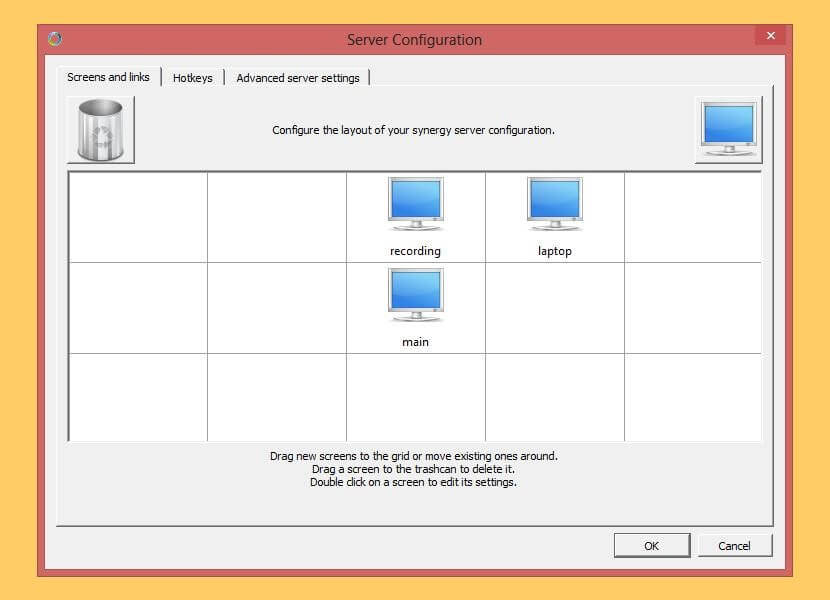
Dapatkan disini
Last but not least dalam pertimbangan, Synergy hadir dalam Top 10 Multiple Monitor Software untuk Windows. Aplikasi ini membantu mengendalikan beberapa desktop hanya dengan menggunakan satu keyboard dan mouse. Monitor ganda cocok untuk mengembangkan perangkat lunak, mendesain, bermain game, dan lainnya dengan beralih dengan mudah di antara sistem operasi yang berbeda.
- Memungkinkan pengguna untuk berbagi satu mouse dan keyboard di antara beberapa layar tanpa banyak usaha.
- Membuat seluruh tugas penyalinan dan penempelan di antara beberapa monitor menjadi proses yang tidak merepotkan.
- Memiliki prasyarat minimum untuk menggunakan alat monitor ganda – hanya ethernet biasa.
- Menyediakan kemampuan Screensaver Sync untuk mengaktifkan screensaver untuk semua komputer secara bersamaan.
Jangan Hanya Membatasi Diri Anda Pada Satu Layar
Jika Anda belum sampai sekarang, mungkin alat monitor ganda untuk Windows 10 ini akan memotivasi Anda untuk menambahkan beberapa monitor ke PC Anda. Dan, jika Anda memiliki dan sudah menikmati bekerja di banyak monitor, bagikan pengalaman Anda dengan kami di bagian komentar di bawah. Juga, jika Anda memiliki pertanyaan lain tentang tip dan trik yang dapat membawa pengalaman multi-monitor Anda ke tingkat berikutnya, beri tahu kami di bagian komentar di bawah. Untuk lebih banyak konten seperti itu, info menarik tentang aplikasi dan perangkat lunak di seluruh perangkat dan setiap bagian kecil tentang teknologi, teruslah membaca Tweak Library .
Bacaan yang Direkomendasikan:
Bagaimana cara menambahkan Monitor Kedua di Windows 10
Monitor Tidak Menampilkan Layar Penuh di Windows 10? Inilah perbaikannya!
Monitor Komputer Tidak Berfungsi: Diagnostik dan Pemecahan Masalah
